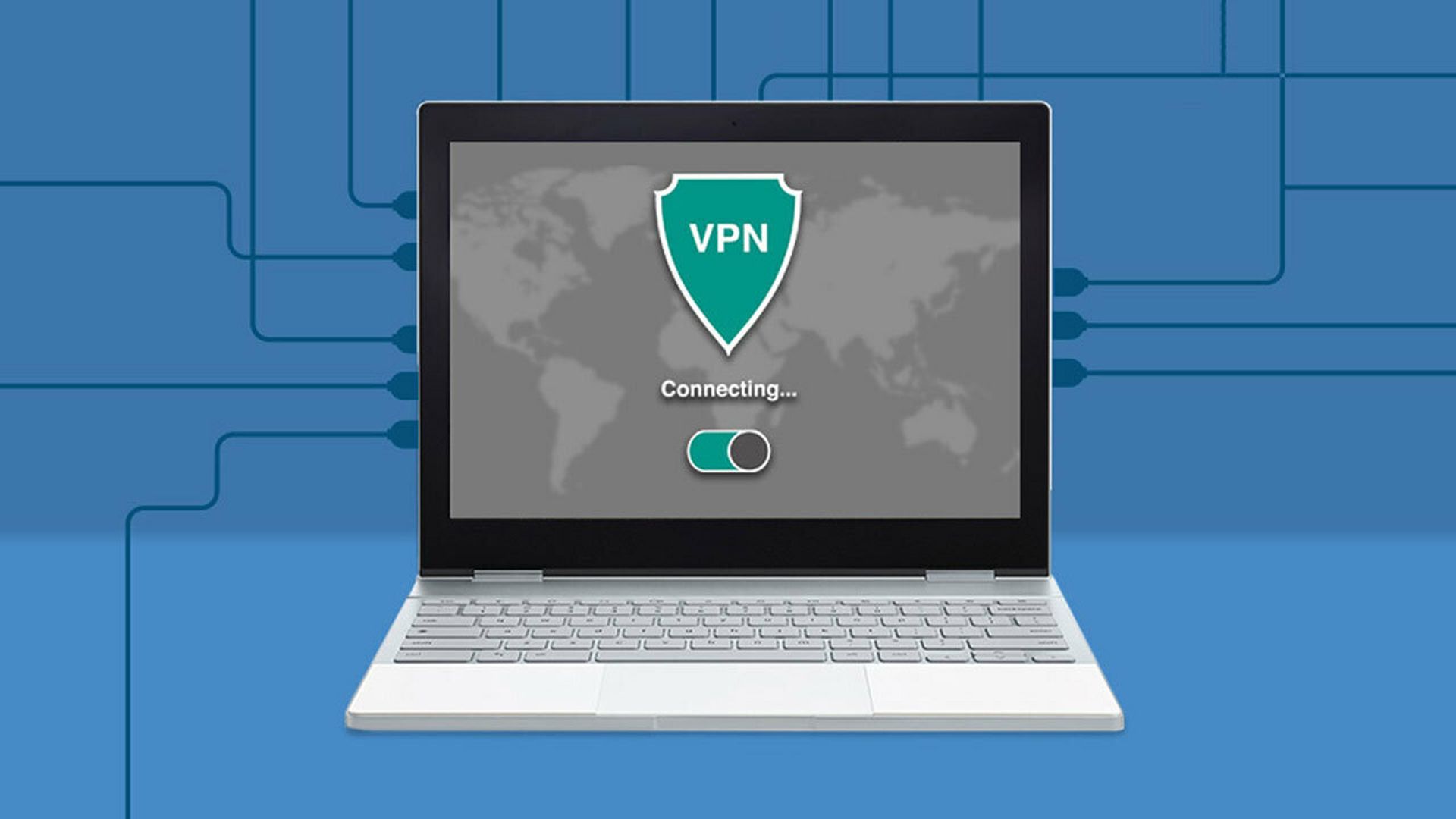Vous pouvez apprendre comment obtenir un VPN sur Chromebook avec cet article. Pensez-vous que la facilité d’utilisation du Chromebook et la sécurité du VPN ne peuvent pas être combinées ? Pensez-vous que le VPN sur Chromebook est interdit ? Écoutez-nous…
Les Chromebooks sont des ordinateurs portables à bas prix destinés aux personnes qui effectuent l’essentiel de leur travail à distance. Ces appareils sont très populaires dans les établissements d’enseignement, mais ils sont également courants dans le secteur commercial pour les ordinateurs portables à bas prix. Il est idéal pour les personnes qui ont juste besoin du navigateur Web Chrome sur leur appareil.

Étant donné qu’il s’agit essentiellement d’un navigateur Web Chrome renforcé, l’appareil est difficile à pirater, ce qui en fait un excellent choix pour les personnes à la recherche de sécurité. Comme il s’agit d’un logiciel intégré, le Chromebook ne peut pas installer d’applications standard qui pourraient être importantes pour les opérations quotidiennes.
Si vous êtes quelqu’un qui prend au sérieux la protection de la vie privée et utilise un VPN pour protéger l’identité et le trafic Web, vous ne pourrez peut-être pas disposer d’une application directe pour le Chromebook. Cependant, vous pouvez installer une application Android sur les Chromebooks et si le VPN dispose d’une application Android, vous pouvez l’installer.
Nous vous guiderons tout au long du processus d’installation d’un logiciel VPN sur votre Chromebook en le téléchargeant depuis le Google Play Store dans ce didacticiel étape par étape.
Comment obtenir un VPN sur Chromebook ?
Le VPN est toujours une question sérieuse en matière de sécurité, comme nous l’expliquons dans notre “10 raisons d’utiliser un VPN : Voici tous les avantages” article. Il existe deux méthodes différentes pour utiliser un VPN sur votre Chromebook. Vous pouvez utiliser un plug-in de navigateur Chrome VPN ou vous pouvez utiliser un logiciel VPN.
Plugins VPN Chrome
La méthode la plus simple pour sécuriser votre trafic Web consiste à utiliser une extension VPN du navigateur Chrome. De nombreux fournisseurs de VPN fournissent le plugin Chrome. Installez-en simplement une depuis la boutique en ligne d’extensions Chrome à l’aide d’une extension VPN du navigateur Chrome.
Les extensions de navigateur Chrome OS VPN chiffrent uniquement le trafic de votre navigateur Web, pas les autres applications exécutées sur votre Chromebook. Cette situation pourrait être parfaite pour vous. Par exemple, si vous souhaitez garder votre activité Internet privée mais ne voulez pas que votre streaming vidéo ralentisse à cause d’un VPN encombrant votre connexion, vous pouvez utiliser un plugin de navigateur VPN.
Voulez-vous aussi apprendre Comment installer un VPN sur un iPhone ou un iPad ?
Applications VPN Android ou Chrome OS
Utilisez une application Android pour exécuter un VPN sur votre Chromebook. Tous les meilleurs VPN fournissent des applications Android et les programmes mobiles fonctionnent bien sur les Chromebooks modernes.
De nombreux services VPN ont également des applications Chrome OS avec des fonctionnalités et des paramètres spécifiques au Chromebook, comme le split tunneling sur un Chromebook. Sur votre Chromebook, les applications VPN Android et Chrome OS sont affichées dans le menu des paramètres réseau en tant qu’options de connexion.
Si vous ne savez pas ou ne pouvez pas décider quel VPN utiliser, nous pouvons vous recommander certains services VPN comme; VPN Proton, NordVPN, Surfshark, TunnelOurs

Comment configurer un VPN sur Chromebook ?
Étape 1: Sur votre Chromebook, ouvrez le programme Play Store. Pour ce faire, allez sur le bureau ou choisissez Menu > Mes applications.
Étape 2: Lorsque l’application s’ouvre, saisissez le nom du service VPN que vous souhaitez installer sur votre appareil dans la barre de recherche.
Étape 3: Une fois que vous l’avez localisé dans le Play Store, cliquez sur le bouton “Installer” du programme.
Étape 4: Une fois l’installation terminée, ouvrez le logiciel VPN et connectez-vous à votre compte. Vous pouvez également vous inscrire au service si vous ne l’avez pas déjà fait.
Étape 5 : Pour commencer, connectez-vous au compte et accédez à l’application. Pour démarrer la connexion VPN, cliquez sur le bouton “Se connecter” dans l’application.